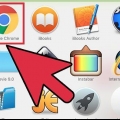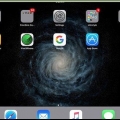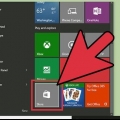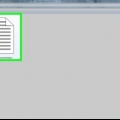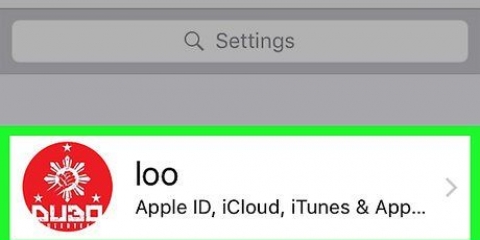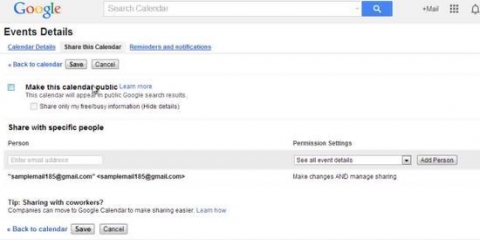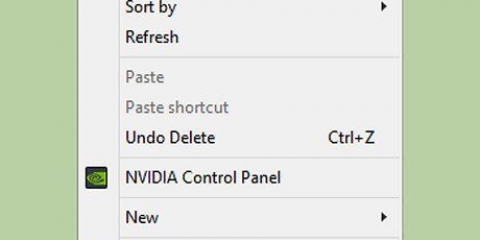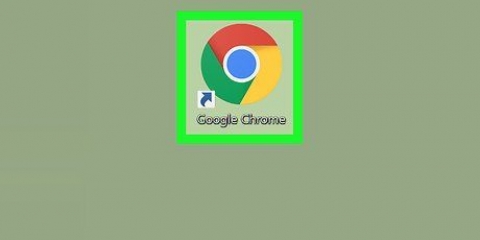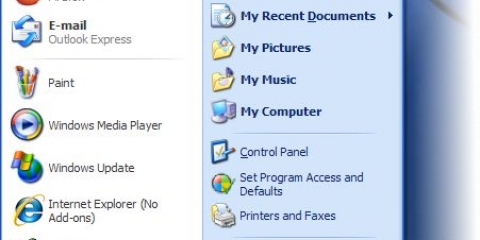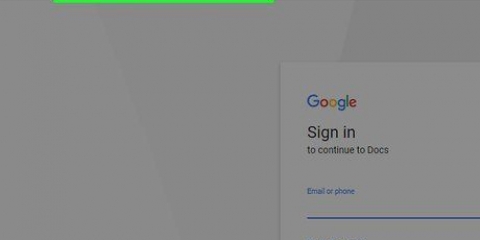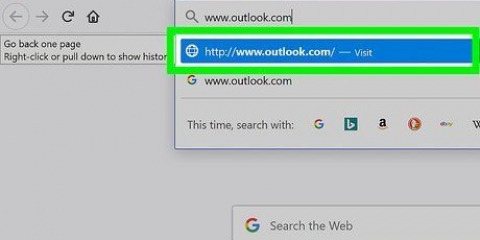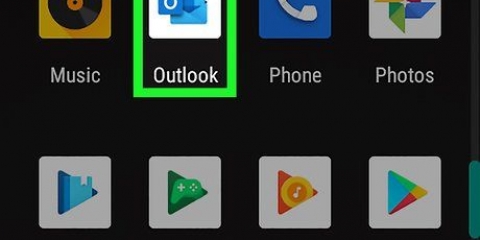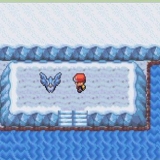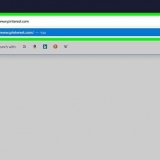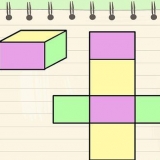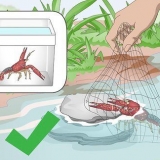Plaas 'n kalender op jou lessenaar
Inhoud
Op Windows en Mac kan jy `n kalender aan jou lessenaar vaspen met legstukke. Baie van hierdie legstukke het egter nie die vermoë om gebeurtenisse by te voeg of dit met ander kalenders te sinkroniseer nie. Hierdie tutoriaal sal jou wys hoe om `n kalender-legstuk by jou lessenaar te voeg en hoe om vinnig toegang tot die ingeboude kalender vanaf jou lessenaar te kry en dit met ander kalenderdienste te sinkroniseer.
Trappe
Metode 1 van 4: Voeg `n kalender-legstuk by jou lessenaar in Windows 10

1. Klik op die Windows Start-kieslys
. Dit is die knoppie met die Windows-logo. Dit is by verstek in die onderste linkerhoek van die taakbalk. - Ongelukkig het nie een van die kalenderlegstukke vir Windows 10 die vermoë om gebeurtenisse by jou Windows-kalender of ander kalenders by te voeg of te sinkroniseer nie. U kan egter vinnig toegang tot die ingeboude Windows-kalender kry deur op die datum en tyd in die taakbalk te klik. Klik die plus (+) om `n nuwe gebeurtenis of by jou Windows-kalender by te voeg.

2. Klik op die Microsoft Store
. Die ikoon lyk soos `n wit inkopiesak met `n Microsoft-logo daarop.
3. klik opOm te soek. Dit is in die regter boonste hoek van die Microsoft Store. Dit wys `n soekbalk.

4. tipe Widget HD in die soekbalk. Die soekbalk is in die regter boonste hoek waar jy op die `Soek`-knoppie geklik het. `n Lys programme wat by jou soektog pas, sal nou gewys word.

5. klik opOm te herwin langs die titel van die toepassing. Dit sal die toepassing by u aankope voeg (Widgets HD is gratis).

6. klik opte installeer. Dit is die blou knoppie wat verskyn nadat jy Widgets HD by jou programme gevoeg het. Dit installeer Widgets HD.

7. Maak Widgets HD oop. Nadat die Widgets HD-aflaai voltooi is, kan jy klik Begin in die Microsoft Store of klik op die Widgets HD-ikoon in die Start-kieslys. Dit se ikoon lyk soos `n horlosie.

8. klik opagenda. Dit is onder "Datum en Tyd" in die lys legstukke wat jy kan byvoeg. Dit sal `n kalenderlegstuk by jou lessenaar voeg. Die kalenderlegstuk wys die huidige datum en alle dae van die maand.

9. Klik en sleep die kalenderlegstuk. Jy kan die kalenderlegstuk enige plek op jou lessenaar plaas deur te klik en te sleep.
Om die grootte van die kalender te verander, maak Widgets HD oop en klik Instellings. Klik op die aftreklys onder "Vertoongrootte" en kies "Groot" of "Klein".

10. Klik op die `x`-ikoon aan die linkerkant van die kalender. Dit verwyder die kalenderlegstuk van jou lessenaar.
Metode 2 van 4: Sinkroniseer `n ander kalender met die Windows-kalender

1. Maak die Windows-kalendertoepassing oop. Gebruik die volgende stappe om die Windows-kalender oop te maak.
- Klik op die Windows Start-kieslys.
- Tik `Kalender`.
- Dubbelklik op die Kalender-toepassing in die Start-kieslys.

2. Klik op die rat-ikoon. Dit is onderaan die spyskaart aan die linkerkant. Dit wys die instellingskieslys in `n sybalk aan die regterkant.

3. klik opBestuur rekeninge. Dit is boaan die Instellings-kieslys aan die regterkant.

4. klik op+ Voeg rekening. Hierdie opsie verskyn in die kieslys aan die regterkant wanneer jy op `Bestuur rekeninge` klik. Dit sal `n venster wys met `n lys dienste wat jy kan byvoeg.

5. Klik op `n diens wat jy wil byvoeg. Jy kan `n Outlook-, Exchange-, Google-, Yahoo- of iCloud-rekening byvoeg.

6. Meld aan by jou rekening. Die aanmeldskerm is `n bietjie anders vir elke diens. Jy sal waarskynlik die e-posadres en wagwoord moet invoer wat verband hou met die diens wat jy wil byvoeg. Byvoorbeeld, om `n kalender by te voeg wat met jou Google-rekening geassosieer word, meld aan met die e-posadres en wagwoord wat met jou Google-rekening geassosieer word.

7. klik opOm toe te laat. Laat Windows toe om toegang te verkry tot die inligting wat verband hou met die rekening waarop jy aangemeld is.
Metode 3 van 4: Voeg `n kalender-legstuk by jou Mac-lessenaar

1. Maak die App Store oop. Dit is `n blou ikoon wat soos `n hoofletter `A` lyk. As die App Store nie in jou dok is nie, klik op die vergrootglas-ikoon in die regter boonste hoek en tik `App Store` in die soekbalk en druk die Enter-sleutel.

2. tipe Minikalender & legstuk in die soekbalk. Die soekbalk is in die regter boonste hoek van die skerm. Soek vir die toepassing MiniCalendar & legstuk.
Alternatiewelik kan jy jou muiswyser in die regter boonste hoek of regter onderste hoek plaas om die Apple-kalender in `n sybalk aan die regterkant te vertoon.

3. klik opOm te herwin onder Mini Kalender & legstuk. Dit is onder die toepassing se titel in die App Store. Dit sal `n installeer-knoppie onder die programtitel wys.

4. klik opInstalleer toep. Dit sal onder die toepassing verskyn nadat u geklik het Om te herwin gekliek het. Dit sal die toepassing installeer.

5. Maak mini-kalender oop & legstuk. Na die MiniCalendar & Widget-toepassing is geïnstalleer, jy kan klik Om oop te maak klik in die App Store om dit oop te maak, of jy kan dit in die Applications-lêergids in die Finder klik.
Alternatiewelik kan jy op die vergrootglas-ikoon in die regter boonste hoek klik en vir `Mini Calendar` soek & Widget` en druk die Enter-sleutel.

6. klik opOm toe te laat. Wanneer jy die Mini Kalender gebruik & Legstuk maak vir die eerste keer oop, dit vra of jy dit wil toelaat om toegang tot jou Mac-kalender te kry. klik op Om toe te laat om saam te stem.

7. Klik en sleep die kalender om dit te skuif. Dit laat jou toe om die kalenderlegstuk na die verlangde plek op jou lessenaar te skuif.
As jy `n nuwe geleentheid by die Mini Agenda wil voeg & Widget, klik Nuwe gebeurtenis onderaan die lys van gebeure. Vul die vorm in en klik OK.

8. Regskliek op die Mini Calendar-toepassing in die beskuldigdebank. Dit is `n swart ikoon met `n prent wat soos `n kalenderbladsy lyk. Regskliek om `n opwipkieslys te vertoon.

9. beweeg boOpsies. Dit wys `n uitgly-kieslys met `n paar bykomende opsies.

10. klik opMaak oop by aanmelding (opsioneel). Dit laat die Mini-kalender toe & Begin widget sodra jy by jou Mac aanmeld.

11. klik opHierdie lessenaar onder `Wys toe aan` (opsioneel). Dit maak die Mini Agenda & Legstuk vas op die lessenaar wat jy tans oop het.
Jy kan ook Enige lessenaar kies om dit aan enige lessenaar vas te pen.

12. Klik op die rooi `x` om die kalender uit te vee. Om die kalenderlegstuk te verwyder, klik die rooi "x" in die boonste linkerhoek om die toepassing toe te maak.
Metode 4 van 4: Voeg `n nuwe kalenderdiens by Apple Calendar

1. Maak die Kalender-toepassing oop. As dit nie in jou beskuldigdebank is nie, klik op die vergrootglas-ikoon in die regter boonste hoek en tik "Kalender.app" en druk die Enter-sleutel. Dit sal Apple Calendar oopmaak.

2. Klik op die spyskaart van dieagenda. Dit is in die boonste linkerhoek van die skerm in die menubalk. `n Aftrekkieslys sal oopmaak.

3. klik opVoeg rekening. `n Venster sal gewys word met `n lys dienste wat jy kan byvoeg.

4. Kies `n diens en klikKlim op. Daar is verskeie kalenderdienste wat jy by Apple Calendar kan voeg. Jy kan `n iCloud-rekening, Exchange, Google, Facebook, Yahoo, AOL of enige ander CalDAV-rekening byvoeg. klik op Klim op in die onderste regterhoek van die venster wanneer jy klaar is.

5. Meld aan by jou rekening. Die aanmeldskerm sal per diens verskil. Jy sal waarskynlik die e-posadres en wagwoord moet invoer wat geassosieer word met die rekening waarop jy wil aanmeld. Byvoorbeeld, om `n kalender by te voeg wat met jou Google-rekening geassosieer word, meld aan met die e-posadres en wagwoord wat met jou Google-rekening geassosieer word.

6. Klik die merkblokkie langs `Kalender` en klikKlaar. Jy kan ook e-pos, kontakte en notas by jou Apple-dienste voeg. Merk Kalender om jou kalender by te voeg en klik regs onder Klaar. Dit sal die kalender by jou Apple Calendar-toepassing voeg. Jy kan op die verskillende kalenders wat jy bygevoeg het in die sybalk aan die linkerkant klik.
Om `n geleentheid by Apple Calendar te voeg, klik `n tydgleuf onder `n datum en vul die vorm in die skuifbalk in.
Artikels oor die onderwerp "Plaas 'n kalender op jou lessenaar"
Оцените, пожалуйста статью
Soortgelyk
Gewilde